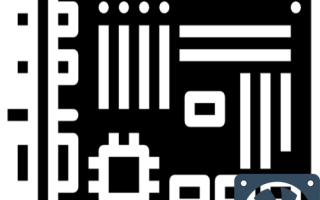Подключение кулера или вентилятора к материнской плате
Подключение кулера или вентилятора к материнской плате
Стандартная система охлаждения компьютера представляет собой набор кулеров и обычных вентиляторов, которые нагнетают воздух в системный блок, а после отводят его. Чаще всего они соединены с материнской платой (а могут быть ещё подключены непосредственно к блоку питания), и обороты задаются материнкой в зависимости от температуры и/или нагрузки ПК. В данной статье мы рассмотрим, как подключать различные виды вентиляторов к системной плате.
Виды систем охлаждения для подключения к материнской плате
Охлаждение бывают разное не только по цвету и размеру, но и по функциональному предназначению. В основном идёт разделение на процессорные кулеры, что охлаждают CPU в непосредственном контакте.
Далее идут вентиляторы корпуса, о которых шла речь выше: они регулируют сам воздушный поток, проходящий через системный блок, а также могут косвенно или прямо охлаждать отдельные элементы компьютера.
А также не стоит забывать вентиляторы водяной помпы, отводящие тепло от радиатора сего устройства.
Все они подсоединяются к материнской плате и управляются через неё с помощью BIOS, UEFI или утилит операционной системы.
Начнём рассмотрение с самых важных вентиляторов, без которых работа системы будет невозможна или принесёт крайний дискомфорт.
Вариант 1: Процессорный кулер
Отсутствие кулера на CPU чревато быстрым перегревом данного элемента, кроме того, некоторые подсистемы BIOS даже не дадут вам начать загрузку операционной системы без установленной системы охлаждения. Подключить его к материнской плате довольно легко, необходимо правильно монтировать его на ЦПУ и подсоединить пиновый провод в соответствующий разъём, который подписан на плате следующим образом: «CPU_FAN».
Даже для башенных кулеров со сдвоенными вентиляторами вам хватит одного разъёма, так как такие устройства снабжаются специальным коннектором, соединяющий два вентилятора, чтобы те запитывались по одному проводу.
Таков самый правильный способ подключения кулеров процессора. Конечно, при желании можно подключать их в другие разъёмы, речь о которых пойдёт далее, но тогда не будет гарантировано нужное напряжение и уровень контроля оборотов. Однако в моделях типа Cooler Master MasterAir MA620P, где присутствует возможность использовать 3 вентилятора, не говоря уже о вычурных решениях энтузиастов, потребность в разъёмах будет только возрастать, такой спрос может удовлетворить хорошая материнская плата с уклоном на гейминг.
Вариант 2: Корпусный вентилятор
Следующими по важности идут вентиляторы всего компьютера. Чаще всего их два — на вдув воздуха и на выдув — обычно такого количества хватает для штатной работы ПК без экстремальных нагрузок. Для установки устройств монтируйте их на любом подходящем месте корпуса вашего компьютера, после чего соедините провод, идущий от элемента охлаждения с разъёмом на материнской плате, подписанным «CHA_FAN» или «SYS_FAN». При этом в конце должна быть цифра от «1» до максимального количества вентиляторов, что можно подключить к вашей материнке, включая буквенно-цифровые обозначения вроде «4А» или «3В».
Такие вентиляторы, в зависимости от конструктивных особенностей корпуса, могут располагаться на передней, задней, или боковой крышке, кроме того, есть варианты с обдувом жёстких дисков и прочих компонентов системы. При этом вы сами выбираете, как должен функционировать тот или иной вентилятор: нагнетая воздух в системник в определённом месте или же, наоборот, выводя его.
Примечание о пинах: если вы столкнулись с ситуацией, когда ваш кулер содержит всего 3 пина, а разъём на 4, или наоборот, не пугайтесь: система охлаждения всё равно будет работать. Для питания вентиляторам необходимо подключение лишь двух пинов, третий же ответственен за датчик оборотов, а четвертый — за точную регулировку тех самых оборотов, являясь дополнительной, так скажем, функцией. При подключении всего пары пинов компьютер всё равно запустит вентилятор и сможет регулировать скорость его вращения через подаваемое напряжение.
Вариант 3: Вентиляторы водяной помпы
Особняком от прочих стоят вентиляторы водяной помпы. Следует уточнить, что их количество может ранжироваться от 1 до 3 штук, в зависимости от длины радиатора в необслуживаемых системах водяного/жидкостного охлаждения, а также схемы пользователям в кастомных. Они соединены так, чтобы запитываться от одного провода, но их можно и разъединить для предоставления каждому вентилятору своего разъёма. Следует разделить подключение необслуживаемых СВО и кастомных. В случае первых следует подключать их вентиляторы так же, как и обычные воздушные, в разъём «CPU_FAN».
Кастомные СЖО лучше подключать к специализированным разъёмам, подписанным «W_PUMP», «W_PUMP+» или «PUMP_FAN», которые подают большее напряжение.
Важно! Подключайте ваши СВО согласно их инструкциям и техническим характеристикам, а не рекомендациям производителей материнских плат. Дело в том, что разъём «W_PUMP+», который тот же ASUS позиционирует как лучший для водяных помп на своих материнских платах, может подать сразу такой вольтаж, способный спалить вашу необслуживаемую систему водяного охлаждения. В лучшем случае это вынудит вас подключать вентиляторы в обход помпы из-за сгоревшего контролёра, в худшем – придётся заменять СВО полностью.
В данной статье были рассмотрены общие случаи подключения различных видов системы охлаждения к материнской плате. Чаще всего подсоединить одно к другому очень легко, и разъёмы подписаны соответственно: «CPU_FAN», «CHA_FAN»/»SYS_FAN» или «W_PUMP»/»PUMP_FAN», однако стоит разбираться в них и не путать, что может быть чревато выходом из строя вентиляторов или их контроллеров.
Мы рады, что смогли помочь Вам в решении проблемы.
Помимо этой статьи, на сайте еще 12457 инструкций.
Добавьте сайт Lumpics.ru в закладки (CTRL+D) и мы точно еще пригодимся вам.
Отблагодарите автора, поделитесь статьей в социальных сетях.
Опишите, что у вас не получилось. Наши специалисты постараются ответить максимально быстро.
Теоретические основы охлаждения элементов системного блока. Охлаждение компонентов
В предыдущей статье, посвященной вопросам охлаждения процессора, мы уже упоминали о том, что любой потребитель электрического тока в той или иной степени нагревается в процессе работы. Определить примерное количество выделяемой теплоты очень легко, достаточно определить суммарную электрическую мощность, потребляемую системным блоком. Потребление современных игровых систем, например, находится в диапазоне 500-1000 Вт. Несложно подсчитать, что компоненты таких компьютеров выделяют до 1 кДж тепловой энергии в секунду. Приближенные вычисления показывают, что при массе системного блока около 10 кг его нагрев на 1 °C происходит менее чем за пять секунд. Получается, что, для того чтобы нагреть весь системный блок до температуры отказа полупроводниковых элементов (85-90 °C), требуется всего пять-семь минут работы ПК. А с учетом неравномерности нагрева отказ системы на практике произойдет менее чем через минуту. Очевидно, что, для того чтобы не допустить перегрева системного блока и его отдельных элементов, необходимо правильно организовать их охлаждение.
Фактически задачу правильного охлаждения в системнике персонального компьютера можно условно разбить на два дополняющих друг друга этапа: охлаждение отдельных компонентов и организация отвода тепла из корпуса системного блока. Рассмотрим эти этапы по отдельности.
Отвод тепла из системного блока
Задача отвода излишков тепла из системного блока ПК не так тривиальна, как может показаться на первый взгляд. Для начала давайте вспомним устройство типового компьютерного корпуса типа tower с верхним расположением блока питания.
В типичном корпусе без дополнительных средств охлаждения вентилятор блока питания, работающий на вытяжку, создает разреженность внутри системного блока. Холодный «забортный» воздух входит через вентиляционные отверстия внизу лицевой панели, проходит, нагреваясь, через область расположения оперативной памяти и процессора и через блок питания выходит наружу.
На схеме хорошо видно, что крупногабаритная видеокарта, платы расширения, а также жесткие диски и устройства на 5,25″ являются серьезными препятствиями для прохождения воздуха и из-за этого создаются устойчивые зоны горячего воздуха, что приводит к повышению температуры расположенных в них компонентов.
Установка дополнительных корпусных вентиляторов напротив центрального процессора и нагнетающего вентилятора на передней панели несколько уменьшит размеры «горячих зон», но полностью их не уберет, так как сам воздушный мешок никуда не денется и крупногабаритные устройства по-прежнему будут препятствовать прохождению воздуха. Воздух, как и текущая вода, всегда ищет кратчайший путь от входа к выходу, а образующиеся при его столкновении с препятствиями турбулентности не решают кардинально проблему охлаждения укромных уголков системного блока.
Тем не менее решить задачу правильного обдува достаточно просто. Шаг первый — установите корпусные вентиляторы так, чтобы в корпусе создавалась разреженная атмосфера. Суммарная мощность работающих на выдув вентиляторов должна быть больше тех, которые обеспечивают приток воздуха внутрь. Знаю, что многие знатоки сразу возразят: «Таким образом мой компьютер превратится в пылесос. » и т. п. Но ответ подобным «знатокам» один — пылесосьте почаще вокруг компьютера, тогда ему нечего будет затянуть в себя. Кроме того, никто не отменял необходимость регулярной чистки компьютерной начинки с помощью обычного пылесоса.
Шаг второй — обеспечьте приток воздуха в системный блок не только через штатные вентиляционные отверстия (в угоду красивому дизайну производители нередко делают их слишком мало), но и возле каждого тепловыделяющего объекта. Делается это достаточно просто. На задней панели снимаются заглушки под видеокартой и платами расширения, а на передней удаляются заглушки слотов для установки флоппи-дисковода и незанятых слотов на 5,25″. Если вас беспокоит дизайн передней панели, то на место снятых можно купить декоративные сетчатые заглушки на свой вкус. Результат подобных манипуляций с корпусом представлен на нижеследующей схеме.
Автор статьи простым снятием заглушки под видеокартой снизил ее температуру на 21°С, чем был сам немало удивлен, так как планировал замену кулера на графическом процессоре, с общим бюджетом всего мероприятия около 20 у. е.
Разумеется, приведенная схема не является догмой. Большое разнообразие компьютерных корпусов, различная организация их штатного охлаждения, разное расположение вентиляционных отверстий и компонентов системного блока явно не могут соответствовать одному шаблону. На данном типовом примере просто показан общий принцип правильной организации воздушных потоков. Обеспечьте прохождение холодного воздуха мимо всех тепловыделяющих элементов, уделив особое внимание видеокарте и винчестерам, и этим вы на порядок увеличите стабильность и надежность системы в целом без дополнительных вложений в дорогие системы охлаждения.
При планировании вентиляции корпуса учтите еще один момент — всегда общее направление воздушных потоков должно помогать естественной воздушной конвекции. Теплый воздух поднимается вверх, поступая в системный блок снизу.
Охлаждение элементов материнской платы
Материнская плата является тем устройством, надлежащему охлаждению которого, как правило, уделяют достаточное внимание только ее производители. Рядовой же пользователь ПК по умолчанию предполагает, что разработчики предусмотрели все необходимые меры по ее тепловой защите. И радиаторы расставил там, где они нужны, и вон, смотрите, даже тепловые трубки проложены там, где надо. А значит, и беспокоиться совершенно не о чем. К сожалению, подобное отношение к охлаждению элементов материнки нередко приводит к преждевременному выходу ее из строя.
Прежде всего давайте разберемся, какие элементы материнской платы выделяют достаточно тепла, чтобы стоило озаботиться их принудительным охлаждением. «Горячих» элементов на материнке всего три:
- северный мост;
- южный мост;
- стабилизаторы напряжения.
Из всех перечисленных наименее проблемным является южный мост. Так как он отвечает за работу с медленными компонентами, то даже увеличение штатных частот при разгоне компьютера мало сказывается на его тепловыделении. Если все же тестовые утилиты показывают слишком высокую температуру, в большинстве случаев достаточно установки на южный мост небольшого радиатора. Так как крепежных отверстий в платах возле южного моста не бывает, радиатор устанавливается на термоклей.
Северный мост, в отличие от южного, является более мощным источником тепла. Практически все производители материнских плат устанавливают на него штатные радиаторы. В случае недостаточной скорости рассеивания тепла на этот радиатор следует закрепить малогабаритный кулер. Как правило, для его установки в материнках предусмотрены монтажные отверстия вокруг чипа моста. Если же этих отверстий нет, то установка вентилятора на радиатор производится с помощью обычного суперклея.
Охлаждаем все, что можно
Стабилизаторы напряжения подвержены перегреву не меньше северного моста. Располагается группа стабилизаторов, как правило, между процессором и блоком разъемов. В современных материнских платах на них нередко устанавливаются штатные радиаторы. В топовых материнках даже организуется единая система охлаждения для мостов и стабилизаторов на тепловых трубках. Однако для нормального охлаждения стабилизаторов хороший обдув гораздо важнее солидных радиаторов. Это необходимо учитывать при выборе кулера для центрального процессора. Если у вас установлен супермощный кулер с направлением воздушного потока параллельно материнской плате или же имеется система жидкостного охлаждения, вообще не создающая воздушных потоков, то стабилизаторы могут запросто перегреться даже при наличии хороших радиаторов на них.
Такой кулер отлично охлаждает только процессор
При использовании подобных систем охлаждения центрального процессора необходимо в обязательном порядке предпринимать дополнительные меры по охлаждению зоны расположения стабилизаторов напряжения. Если же ваш процессорный кулер направляет воздушный поток на материнскую плату, то в большинстве случаев этого будет достаточно для охлаждения стабилизаторов с радиаторами до нормальной температуры.
В том случае, если, на ваш взгляд, система охлаждения продумана правильно, все радиаторы и вентиляторы на месте, обдув нормальный, но мост или стабилизаторы все же перегреваются, поменяйте термопасту. Нередко причиной перегрева является плохой термоинтерфейс между тепловыделящими компонентами ПК и системами их охлаждения.
Охлаждение оперативной памяти
К вопросам охлаждения модулей оперативной памяти серьезные оверклокеры подходят с не меньшей ответственностью, чем к охлаждению процессора. Если для работы в штатных режимах в большинстве случаев достаточно правильной организации воздушных потоков в корпусе системного блока и установки простейших радиаторов для полного успокоения, то при разгоне качественное охлаждение — залог успеха.
Радиатор на планке оперативной памяти
Для более надежного охлаждения оперативки производители предлагают широкий спектр устройств различного типа. Самые недорогие — системы воздушного охлаждения, которые представляют собой комплект радиаторов, надеваемых на каждую планку памяти, и перекрывающий весь ряд планок блок вентиляторов. Такие системы имеют существенный недостаток — довольно большие габариты, из-за которых нередко невозможно или нежелательно их устанавливать рядом с крупным процессорным кулером.
Кулер отлично охлаждает память, но съедает половину воздуха у процессора
Лишены этого недостатка жидкостные системы охлаждения оперативной памяти. В таких системах к специальным радиаторам крепится контактная площадка, через которую прокачивается охлаждающая жидкость. Подобные жидкостные системы показывают максимальную эффективность, тем более что существуют системы, использующие в качестве теплоносителя жидкий азот.
Напомним, что столь радикальные меры по охлаждению оперативной памяти необходимы только при разгоне системы. Если же вы не собираетесь повышать штатные частоты, то вполне достаточно радиаторов на планках памяти и правильной организации воздушных потоков в корпусе ПК.
Охлаждение видеокарт
Современные видеокарты в подавляющем большинстве случаев являются устройствами, хорошо сбалансированными в отношении охлаждения их элементов. Штатные радиаторы и вентиляторы, устанавливаемые на модули графической памяти и на графический процессор, обеспечивают достаточное охлаждение этих элементов в штатных режимах. Тем не менее широкие ряды компьютерных энтузиастов предпринимают серьезные усилия по снижению температуры элементов видеокарт при их разгоне, так как в этом случае производительности штатных кулеров уже недостаточно. Ну и, конечно же, дополнительные меры по снижению рабочей температуры компонентов графических карт необходимо предпринимать, если замечена нестабильность их работы при серьезных нагрузках или тестовые программы показывают близкие к критическим данные с датчиков температуры.
Гибридная система охлаждения видеокарты
Основные шаги по повышению эффективности охлаждения видеокарт мало отличаются от описанных выше для других компонентов. В первую очередь необходимо проанализировать воздушные потоки в системном блоке и обеспечить стабильный приток холодного воздуха в область радиатора системы охлаждения видеокарты. Если с обдувом все в порядке, но температура чипа не снижается, то стоит задуматься о замене штатной системы охлаждения на более производительную. Ассортимент кулеров для видеокарт немногим уступает ассортименту процессорных — мощные радиаторы с двумя-тремя высокопроизводительными вентиляторами, системы жидкостного охлаждения, гибридные кулеры, сочетающие достоинства воздушного и жидкостного охлаждения в самых разнообразных вариантах. И, конечно же, для самых радикальных оверклокеров есть системы охлаждения, использующие в качестве теплоносителя (скорее хладоносителя) жидкий азот.
Охлаждение жестких дисков, оптических приводов и других устройств
Жесткие диски и прочие «медленные» устройства являются менее подверженными перегреву устройствами. Однако, если учесть, что зачастую они устанавливаются в места с недостаточной вентиляцией, случаи выхода из строя электроники жестких дисков из-за перегрева не так уж и редки. Поэтому необходимо все же правильно организовывать обдув контроллеров даже таких «медленных» устройств как с помощью правильной организации воздушных потоков внутри системного блока, так и с помощью специальных винчестерных кулеров, принудительно обдувающих непосредственно платы электроники. Такие кулера могут крепиться непосредственно на устройство, а могут представлять собой своеобразный карман формата 5,25″ с системой принудительной вентиляции, внутрь которого уже устанавливаются жесткие диски на 3,5″.
Вывод
Организация эффективного охлаждения элементов системного блока является одним из важных элементов обеспечения стабильности и долговечности работы всего ПК в целом. Одним из важнейших этапов этой работы является обеспечение эффективного отвода излишков тепла из корпуса. В подавляющем большинстве случаев этот этап окажется и единственным необходимым для тех, кого устраивает производительность работы своего компьютера в штатном режиме.
Для широкого же круга экстремалов, стремящихся выжать максимум возможного из имеющегося в их руках компьютерного «железа», существует большой спектр разнообразных высокопроизводительных систем охлаждения любого из элементов системного блока, короткий обзор которых мы постарались дать в этой статье.
Обзор кулера Zalman FX70
Продукция компании Zalman традиционно отличается привлекательной упаковкой. И FX70 не стал исключением. Коробка Zalman FX70 выглядит достаточно брутально за счет черного цвета и изображения зубцов радиатора.
В комплект устройства помимо самого кулера входят крепления для процессоров Intel и AMD, скобы для вентилятора, термопаста, фирменная наклейка и инструкция.
Zalman FX70 имеет высоту 158 мм и выполнен в виде башни со специфическими зубчатыми пластинами, которые нанизаны на 6 расположенных теплопроводных трубок.
Основание радиатора имеет толщину 2,5 мм и состоит из двух частей. Одна часть предназначена для установки радиатора, а на вторую припаяны тепловые трубки. На основание радиатора и медную подошву нанесено никелевое покрытие.
Хотя Zalman FX70 является наследником модели FX100 размеры у него компактнее. Радиатор имеет габариты 140x110x158 мм при весе 480 г.
Вентилятор на Zalman FX70 устанавливается на кулер при помощи входящих в комплект скоб.
Установка FX70 не очень удобна. Если использовать его в комплекте с вентилятором, то он может помешать или радиаторам модулей оперативной памяти или упереться в теплорассеиватель на материнской плате. При установке одного кулера проблем будет меньше. Если и помешает, то только модулю памяти установленному в первом слоте, да и то при условии, что последний имеет высокие радиаторы.
Если вы собираетесь использовать кулер Zalman FX70 как пассивную систему охлаждения, то обратите внимание что производитель советует его применять для Intel i5 и ниже, с более мощными процессорами он справиться не сможет. Да и при использовании с младшими процессорами эффективность будет зависеть от правильности циркуляции воздуха в корпусе системного блока.
В итоге кулер Zalman FX70 более пригоден для применения как полупассивная система охлаждения. А если учесть его немалую стоимость и отсутствие в комплекте вентилятора имеет смысл рассмотреть и другие варианты.
Как поставить кулер на процессор: пошаговая инструкция и советы мастера
Самые важные детали системы, как правило, самые горячие. Поэтому, чтобы работа всей системы не была под угрозой, необходимо позаботиться об охлаждении. В данной статье речь пойдет о том, как поставить кулер на процессор.
Варианты охлаждения
Процессор — это одна из самых сильногреющихся деталей системного блока, и если его не охлаждать, он сгорит за считанные минуты. Кулер для системного блока ставится прямо на него. Охлаждение бывает разным, в зависимости от того, насколько мощный процессор установлен в систему.
Есть два вида охлаждения — это активный и пассивный.
Пассивное охлаждение заключается в том, что оно представлено в виде простого радиатора, отводящего тепло от процессора. Такой вид охлаждения не требует много энергии и стоит дешево, а также не издает такого шума, как вентиляторы.
Активный вид охлаждения подразумевает наличие вентилятора рядом с радиатором. Иногда в таких кулерах есть маркировка направления потока воздуха, которая дает возможность определиться, в какую сторону поставить кулер на процессоре.
Состав системы охлаждения
В состав системы охлаждения входит два компонента — это вентилятор и радиатор. Медные или алюминиевые трубки отводят тепло от процессора, по направлению к радиаторам, а радиаторы охлаждаются вентилятором или вентиляторами. Шум от них, конечно есть, но в пределах допустимого.
Монтаж кулера на процессор AMD
Для начала необходимо полностью убедиться в том, что процессор надежно закреплен в сокете. Далее следует чистка процессора и радиатора на месте соприкосновения, чтобы контакт между ними не был ничем нарушен. Для этих целей идеально подойдет одноразовая спиртовая салфетка, так как она не содержит ворс и обеспечивает полную чистоту после себя.
Следующим шагом в том, как поставить кулер на процессор AMD, будет нанесение термопасты. Эта процедура необходима, так как термопаста обеспечивает полное соприкосновение процессора с радиатором, что значительно улучшает теплоотвод. Густо наносить пасту не нужно, достаточно размазать ее до такой степени, чтобы было видно очертания маркировки на процессоре.
Производители, которые делают охлаждение для процессоров AMD, стараются придерживаться одного стандарта, в котором используется простая защелка для закрепления кулера на процессоре. После того как кулер был зафиксирован, нужно подключить его питание к материнской плате.
Монтаж кулера на процессор Intel
Сначала стоит рассмотреть варианты охлаждения перед тем, как поставить кулер на процессор Intel. Монтируется кулер только на материнскую плату, находящуюся в горизонтальном положении. Также не стоит забывать про усиливающую пластину, которая имеется в комплекте.
В комплекте с некоторыми процессорами уже есть кулер, который называется боксовым. Кулер такого вида не требует особых знаний по установке. Нужно найти отверстия на материнской плате, выбрать подходящее положение и вставить в разъемы штыри. После установки в каждый штырь должен появиться характерный звук закрепления. Последним действием будет подключение кулера к материнской плате.
В современных продвинутых системах стоят не менее продвинутые процессоры. Такие процессоры требуют качественной системы охлаждения, и далее будет инструкция о том, как поставить кулер на процессор. На этот раз представлен вариант установки башенного кулера.
Для начала стоит распаковать и собрать кулер согласно руководству. Иногда система охлаждения продается уже в собранном виде, тогда этот шаг отпадает.
На установленный процессор необходимо нанести небольшое количество термопасты. Размазывать ее необязательно, так как паста равномерно распределится, когда будет установлен кулер.
Чтобы закрепить основу на материнской плате, лучше смотреть в руководство, так как разные модели могут крепиться по-разному.
Как и во многих моделях кулеров, на вентиляторах должно быть изображение, указывающее направление лопастей. Эти маркеры помогут определиться, в какую сторону поставить кулер на процессоре, чтобы поток воздуха был направлен на заднюю стенку корпуса.
Демонтаж системы охлаждения
После того как были представлены варианты того, как правильно поставить кулер на процессор разных производителей, можно разобраться в том, как его снять.
Первым делом стоит отключить питание кулера, а после этого открутить отверткой болты. В случае если вентилятор закреплен с помощью защелок, то можно просто вытащить вентилятор, отодвигая закрепляющую часть.
В случае если кулер плохо поддается демонтажу, это означает, что термопаста внутри присохла. Чтобы от этого избавиться, необходимо немного разогреть проблемное место. В этом случае хорошо справляется обычный фен.
Ошибки и советы
Прежде чем разбираться в том, как поставить кулер на процессор, нужно его выбрать. Многие пользователи, неопытные по части компьютерных запчастей, допускают множество ошибок, которые будут представлены далее.
Первое, что следует выяснить перед покупкой новой системы охлаждения, — это сокет, который поддерживает процессор. Дело в том, что радиатор должен плотно и точно прилегать к процессору, иначе охлаждение не будет столь эффективным.
Далее стоит разобраться с потребляемой энергией, так как чем больше идет энергопотребление у процессора, тем мощнее потребуется кулер.
Не стоит экономить, когда дело касается охлаждения, так как от этого зависит срок эксплуатации не только процессора, но и всей системы.
Комиссионные магазины и покупки «с рук» никто не отменял, поэтому перед приобретением кулера, бывшего в использовании, стоит протестировать на месте и проверить комплектацию.
При установке башенного кулера не стоит забывать про усиливающую пластину, которая закрепляется на обратной стороне материнской платы. Она нужна для стабильной работы кулера.
Как было упомянуто ранее, термопаста — вещь хорошая, но перебарщивать с ней не стоит, так как это негативно скажется на производительности процессора. Но и недостаток может привести к перегреву.
Перед покупкой стоит также осмотреть разъем для питания процессорного кулера. Они бывают рассчитаны на три и на четыре контакта. Кулеры с 3 контактами постоянно работают в режиме максимальных оборотов вентиляторов. У кулеров с 4 контактами такой проблемы нет, так как дополнительный контакт дает возможность регулировать обороты вентилятора.
Как правильно установить вентиляторы в корпус компьютера
Одним из способов снижения температуры компьютерных комплектующих является установка дополнительных вентиляторов. С их помощью можно усилить движение воздуха и как следствие улучшить охлаждение.
В данной инструкции мы расскажем, как правильно подобрать и установить вентиляторы (кулеры) в корпус компьютера.
Выбор мест для установки вентиляторов
Если вы задумались об установке дополнительных вентиляторов в корпус компьютера, то для начала вам нужно определиться с местами, куда вы будете их устанавливать. Чтобы выбрать правильные места необходимо понимать, как двигаются потоки воздуха внутри компьютера. Дело в том, что нагретый воздух под влиянием конвекции сам поднимается к верхней части корпуса. Этот эффект можно использовать для улучшения охлаждения. Если кулеры не будут противостоять естественной конвекции, а наоборот усиливать ее поток, то охлаждение будет более эффективным.
Существует стандартная схема установки кулеров, которая принимает во внимание естественное движение воздуха:
- кулеры на вдув размещаются на передней, нижней и боковой стенке корпуса;
- кулеры на выдув на верхней и задней стенке корпуса;
При такой схеме установки вентиляторов не нарушается естественный поток воздуха, а вентиляторы не разгоняют горячий воздух по корпусу, а выдувают его наружу. Более наглядно это показано на картинке внизу.
Не стоит недооценивать данную схему размещения вентиляторов. Она используется уже очень давно и многократно проверена. Если вы решите от нее отойти и устанавливать охлаждение по-своему, то не исключено, что вы не только не снизите температуры, но наоборот повысите их. Например, если в верхней части корпуса разместить вентиляторы не на выдув воздуха, а на вдув, то это немного снизит температуру процессора, но заметно повысит температуру видеокарты, жестких дисков и чипсета.
Используя эту схему, определите, где в вашем корпусе недостаточно вентиляторов и где вы можете их установить. Например, если в корпусе установлен только один вентилятор на выдув, то вы можете добавить несколько на вдув. Для организации хорошего охлаждения обычно достаточно 2-3 вентилятора.
Измерение посадочных мест под вентиляторы
После того как вы определились с размерами вентиляторов, нужно выбрать их правильный размер. Дело в том, что размер кулера влияет на его производительность и уровень шума, который он производит. Чем больше кулер, тем больше воздуха он может через себя пропустить за единицу времени и тем тише он работает. Поэтому не стоит экономить и всегда нужно устанавливать самые большие кулеры из тех, что помещаются в корпус вашего компьютера.
Важно понимать, что разные корпуса рассчитаны на использование кулеров разных размеров. Более того, разные места для установки могут быть рассчитаны на разный размер. Например, на передней стороне корпуса могут быть посадочные места размером 140?140 мм, а на задней стороне корпуса 120?120 мм или наоборот. Поэтому перед покупкой нужно изменить посадочные места и определить размер кулеров, которые вам необходимы.
Самый простой и надежный способ измерения посадочных мест для кулеров — это измерение между центрами крепежных отверстий. Замерив эти расстояния, вы сможете определить размер кулера опираясь на значения приведенные ниже.
Расстояние между крепежными отверстиями и размер кулера:
- 32 мм — 40?40 мм
- 50 мм — 60?60 мм
- 71.5 мм — 80?80 мм
- 82.5 мм — 92?92 мм
- 105 мм — 120?120 мм
- 125 мм — 140?140 мм
- 154 / 170 мм — 200?200 мм
Определение способа подключения кулеров
Также не следует забывать о том, что кулеры имеют разные разъемы для подключения и могут подключаться либо к материнской плате компьютера либо напрямую к блоку питания.
На данный момент используется три основных варианта подключения, это:
- 3-pin;
- 4-pin;
- MOLEX;
Разъемы 3-pin и 4-pin предназначены для подключения к материнской плате, а разъем MOLEX подключается к блоку питания.
От способа подключения зависит, сможете ли вы управлять скоростью вращения вентиляторов программным способом (без использования реобаса). Нормальное управление есть только на кулерах с разъемов 4-pin. В этом случае можно установить определенные обороты в зависимости от температуры процессора. Некоторые материнские платы позволяют управлять и при подключении через 3 pin. Ну а подключение с помощью MOLEX вообще исключает управление оборотами, так как питание поступает напрямую от БП.
Поэтому желательно изучить инструкцию к материнской плате, для того чтобы определить количество разъемов под вентиляторы, количество контактов (3 или 4-pin), а также возможность управления через 3-pin подключение. Если все разъемы на материнской плате уже заняты, то дополнительные кулеры можно подключить с помощью разветвителя.
Установка вентиляторов в корпус компьютера
Непосредственно сама установка кулера в корпус компьютера не представляет ничего сложного. Нужно выключить компьютер, полностью отключить питание и снять боковую крышку.
Кулер устанавливается с внутренней стороны корпуса, после чего закрепляется 4 винтами с внешней стороны. Главное, не перепутать сторону, с которой кулер выдувает воздух. Для этого на его корпусе обычно есть стрелка, которая указывает направление воздуха.
После установки кулера в корпус компьютера его необходимо подключить к материнской плате (в случае разъемов 3 и 4-pin) или к блоку питания компьютера (в случае MOLEX). На разъемах 3 и 4-pin есть специальные выступы, которые не позволят подключить их неправильно.
На этом установка вентиляторов в корпус компьютера завершена, можно собирать корпус и проверять.